
蓝屏0x0000003b错误代码怎么修复_windows蓝屏原因解决办法
时间:2022-06-29 来源:网络 人气:
微软win系统是现在最常用的操作系统,一直在不断更新升级。已经家喻户晓,非常受欢迎。当然,这并不是说WIndows系统就不会有问题。事实上,Windows用户在系统运行过程中可能会遇到各种错误,比如运行时错误、MBR错误、文件未找到错误等等。这些错误将停止计算机的所有功能并关闭计算机。并且蓝屏错误,比如0x0000003b停止,是目前最严重的系统错误之一,会给用户带来很多不便。为了帮助用户及时、安全地解决代码错误,提供了一种简单有效的蓝屏修复方案,可以按照此方案修复0x0000003b蓝屏错误。
蓝屏错误(代码0x0000003b)是由损坏或错误配置的IEEE IEEE 1394设备驱动程序和系统文件导致的系统错误。计算机上配置错误的系统文件可能会导致蓝屏错误,错误代码为0x0000003b。此外,用户的不当操作也会导致此错误,如安装过时的软件或损坏驱动文件。当出现蓝屏错误代码0x0000003b时,可能会导致电脑死机、系统响应慢、系统频繁崩溃等问题。
导致蓝屏错误0x0000003b的原因有很多。为了有效修复蓝屏,找出具体的错误原因非常重要。本文简要讨论蓝屏错误代码0x0000003b的原因。
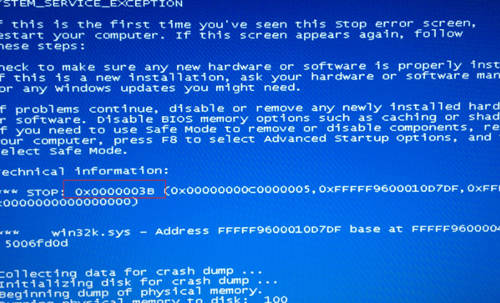
1.驱动程序配置错误或损坏
错误配置的系统文件和设备驱动程序是蓝屏错误代码0x0000003b的主要原因。
设备驱动程序是允许硬件设备与操作系统交互的程序。这些设备包括打印机、音频设备、视频卡、扫描仪等。在系统上使用这些设备时,正确安装设备驱动程序非常重要。如果安装了损坏或过期的设备驱动程序,将会干扰其他系统文件和程序,导致蓝屏死机错误代码0x0000003b。所以,为了防止0x0000003b蓝屏错误,切记不要安装过时或损坏的驱动,要使用最新的驱动。
2.损坏的注册表项
的注册表项损坏是0x0000003b蓝屏错误的常见原因。Windows注册表是一个数据库,用于存储系统中所有已安装软件的条目。当添加新程序时,将在特定的程序数据库中创建一个注册表项。但是,当Windows注册表中的条目被破坏时,可能会导致系统蓝屏错误。尤其是当用户不小心安装了恶意软件或广告软件等恶意工具或程序时,这些程序会有意无意地更改或破坏注册表,进而导致Windows注册表损坏而导致蓝屏错误。
3.系统网络文件已损坏出错。
系统文件对于操作系统的运行非常重要,网络发生故障,系统文件的损坏可能会导致很多严重的错误,包括蓝屏错误0x0000003b。系统蓝屏错误0x0000003b可能是病毒攻击、安装软件更新或Windows更新或降级等原因造成的。
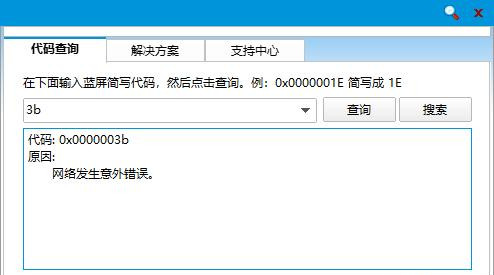
4.内存错误损坏
计算机的主存进行读/写操作,每个程序都存储在硬盘上,但会转移到主存或ram中执行。如果RAM出错或损坏,程序代码无法执行,可能导致蓝屏错误0x0000003b,甚至导致系统崩溃,完全停止工作。此时,更换故障RAM可能会解决蓝屏0x0000003b错误。
5.病毒或恶意软件入侵
或者病毒或恶意软件也可能破坏Windows注册表并导致蓝屏错误0x0000003b。这些恶意程序还会破坏计算机上的数据,包括系统文件、驱动程序文件、程序文件或存储在计算机上的其他数据。病毒还可以利用自己的地址更改重要的文件信息和文件链接,从而在用户运行程序时运行病毒程序。因为病毒可能会将链接替换为执行其他各种重要系统文件的文件,所以Windows在执行程序时会遇到蓝屏错误并显示stop code 0x0000003b。
6.硬盘损坏
上面提到的RAM损坏可能会导致蓝屏0x0000003b stop错误,同样,硬盘损坏也可能会导致蓝屏错误。当硬盘有坏扇区时,操作系统将无法读取损坏扇区上的数据。因此,当运行存储在损坏扇区中的程序时,系统无法检索必要的文件,这可能会导致蓝屏错误0x0000003b。
第3部分:如何修复蓝屏错误0x0000003b
因为0x0000003b蓝屏错误的原因很多,所以错误的解决方法也会有所不同。下面讨论了在Windows上修复0x0000003b蓝屏错误的一些方法。
方法1:执行恶意软件病毒检查
或者病毒恶意软件是一种有害程序,可能破坏系统文件、Windows注册表和软件程序,阻碍Windows系统的正常运行,导致蓝屏错误0x0000003b。因此,当系统频繁出现蓝屏错误0x0000003b时,可能是系统受到病毒攻击。请用杀毒软件查毒。反病毒软件将找到所有被感染的文件和病毒并删除它们,从而从系统中删除有害程序。因为快扫只进行分级检查,所以系统中可能会漏掉一些病毒,这样又会出问题。建议用户执行完整的系统检查,扫描包括硬盘在内的整个系统以查找病毒,并删除计算机上的所有恶意软件和病毒。
2:卸载有缺陷的软件或应用程序。
如果在安装特定程序或软件后出现蓝屏错误0x0000003b,最佳解决方案是卸载该程序。这种错误通常是由于电脑上安装了过时或损坏的软件,导致各种程序失败。卸载导致蓝屏错误0x0000003b的程序后,重启计算机后将完成蓝屏修复。卸载过程如下:
单击开始>控制面板>程序>程序和功能>选择有缺陷的程序,最后单击顶部显示的卸载按钮卸载该程序。
卸载有缺陷的程序修复蓝屏stop 0x0000003b。
方法:使用SFC命令修复损坏的系统文件。
因为系统文件对于系统的正常运行非常重要,所以系统文件的损坏是蓝屏错误码0x0000003b的主要原因之一。系统文件可能会因为各种原因损坏,给系统运行带来很多麻烦,甚至造成蓝屏错误和死机。为了解决蓝屏问题,Windows提供了一个实用程序,即系统文件检查器或SFC命令,它可以将系统文件恢复到原始状态。按照以下步骤使用SFC修复损坏的系统文件。
在开始菜单中搜索命令提示符,然后右键单击命令提示符。
单击以管理员身份运行以管理员帐户运行命令提示符。
然后,在命令提示符下,键入sfc scannow ,并按Enter键。
修复损坏的系统文件,修复蓝屏stop 0x0000003b
提示符将启动系统文件检查过程。系统文件检查器将使用保存在Windows文件夹中的同一文件的缓存副本来查找和修复所有损坏的系统文件。
4.扫描硬盘以查找错误。
硬盘中的错误或损坏也可能导致0x0000003b蓝屏错误。如果硬盘上的文件系统被病毒或其他原因损坏,Windows会显示0x0000003b蓝屏错误。要修复蓝屏错误问题,您可以使用Windows上的检查磁盘或chkdsk实用程序来查找并修复硬盘上的坏扇区错误。如果修复后仍然没有解决蓝屏错误0x0000003b的问题,请先用chkdsk解决硬盘问题。硬盘修复完成后,可能会修复蓝屏错误0x0000003b的问题。
单击开始并搜索命令提示符。
右键单击命令提示符,选择以管理员身份运行。
进入命令提示符窗口,键入chkdsk/f,然后按Enter键。它将开始扫描硬盘的任何硬盘损坏,并修复发现的错误。
扫描硬盘错误以修复蓝屏stop 0x0000003b
注意:如果错误无法修复,损坏的扇区将被标记为不可读,并且不会对其执行任何读取或写入操作,从而防止蓝屏错误。
方法:检查RAM是否损坏。
RAM故障还可能导致蓝屏错误0x0000003b,甚至系统崩溃。事实上,Windows中的大多数错误都是由内存错误引起的。在确定蓝屏错误0x0000003b是RAM故障导致的后,可以更换RAM彻底修复蓝屏错误。用户可以使用Windows内存诊断工具来检查RAM是否有任何错误。
同时按Windows+R启动运行命令。
键入mdsched.exe并单击选项立即重新启动并检查问题。
等待计算机重新启动并诊断内存错误。
如果测试显示RAM有故障,可以更换RAM。
实在不行推荐一键重装系统
相关推荐
- 应用程序无法正常启动,游戏软件报错0xc0000142解决办法+修改工具
- Win11/win10/Win7系统各版本永久激活密钥及激活错误解决方法
- Vmware17/16虚拟机去虚拟化工具修改虚拟机硬件教程+成品系统过检测
- 联想笔记本如何重装系统?联想笔记本重装系统的方法
- 联想拯救者Y7000P如何重装系统?笔记本重装纯净系统工具镜像
- MSDN下载哪个版本最稳定?最稳定的MSDN系统推荐
- 稳定版 Windows Server 2022 22H2 服务器系统 正式版免激活
- ROG枪神7如何重装系统?重装枪神7笔记本系统的方法
- Win11电源选项快速启动选项没了怎么办
- 暗影精灵4笔记本蓝屏后无法开机如何解决
教程
系统教程排行
- 1 Alt+Tab无法切换界面怎么办?Alt+Tab无法切换界面的解决方法
- 2 windows10怎么激活_激活win10系统方法教程
- 3 office2016永久激活方法_永久免费激活office2016方法大全(含激活码)
- 4 没有U盘怎么重装系统_无需U盘最简单的系统重装
- 5 病毒和威胁防护怎么关闭_如何关闭Windows安全中心
- 6 Windows输入法突然变成繁体字了怎么办?
- 7 Adobe Acrobat Pro DC 2022安装破解教程
- 8 6个重装系统网站建议收藏_纯净无广告无捆绑_电脑行业都在使用
- 9 联想笔记本怎么重装系统_联想电脑系统安装教程
- 10 Windows 10 For Mac 镜像下载_苹果安装双系统ISO镜像下载W10

系统教程
- 1 应用程序无法正常启动,游戏软件报错0xc0000142解决办法+修改工具
- 2 Win11/win10/Win7系统各版本永久激活密钥及激活错误解决方法
- 3 Vmware17/16虚拟机去虚拟化工具修改虚拟机硬件教程+成品系统过检测
- 4 联想笔记本如何重装系统?联想笔记本重装系统的方法
- 5 联想拯救者Y7000P如何重装系统?笔记本重装纯净系统工具镜像
- 6 MSDN下载哪个版本最稳定?最稳定的MSDN系统推荐
- 7 稳定版 Windows Server 2022 22H2 服务器系统 正式版免激活
- 8 ROG枪神7如何重装系统?重装枪神7笔记本系统的方法
- 9 Win11电源选项快速启动选项没了怎么办
- 10 暗影精灵4笔记本蓝屏后无法开机如何解决













